Quando lavori su Utenti e computer di Active Directory o ADUC, su Windows Server, potresti trovarti di fronte a Non disponi di privilegi sufficienti per eliminare o questo oggetto è protetto dall'eliminazione accidentale tipo di errore. Questo messaggio viene visualizzato nel caso in cui si stia tentando di eliminare un'unità organizzativa o un'unità organizzativa. Fortunatamente abbiamo alcune soluzioni per te.
Ecco come un utente ha descritto il problema nel forum Microsoft TechNet:
Ultimamente abbiamo ricevuto una manciata di chiamate dai nostri amministratori di rete che si lamentavano di non poter eliminare gli account del computer.
Ottieni una finestra di dialogo Active Directory che afferma che sono un perdente ... "Non hai privilegi sufficienti per eliminare XXXXXX".
Quando si verifica, influisce su tutte le Admin per il particolare oggetto problema in questione.
Come risolvere il problema Non si dispone di privilegi sufficienti per eliminare l'errore?
1. Utilizzare le funzionalità avanzate su ADUC
- In primo luogo, fare clic su Visualizza e seleziona Funzionalità avanzate.
- Ora fai clic con il pulsante destro del mouse sull'unità organizzativa che desideri rimuovere e quindi seleziona Proprietà.
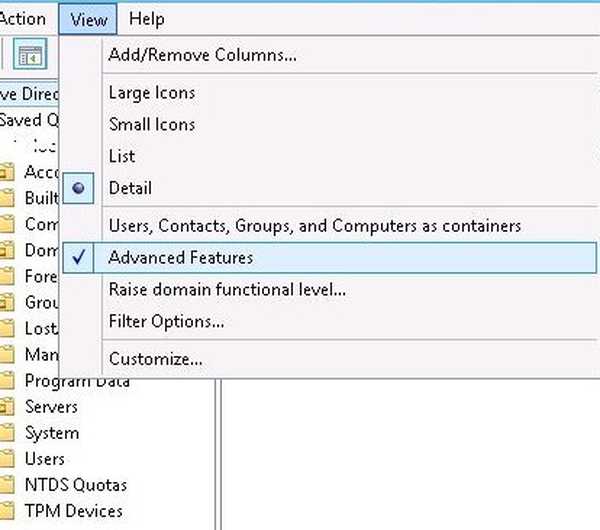
- Clicca sul Oggetto.
- Deseleziona semplicemente il file Proteggi l'oggetto dalla cancellazione accidentale.
- Ora prova a rimuovere l'unità organizzativa in questione.
2. Soluzione account attivo
- Vai all'account Sicurezza tab.
- Clicca sul Avanzate pulsante, quindi deselezioneremo il pulsante Includi autorizzazioni ereditabili dal genitore di questo oggetto scatola.
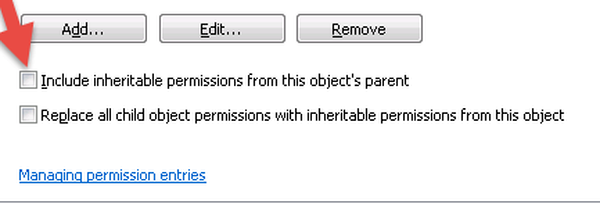
- Basta fare clic ok in seguito per chiudere la finestra di dialogo delle proprietà. Ora puoi procedere con l'eliminazione di nuovo dell'oggetto.
3. Convertire i parametri della data

- Converti i tuoi parametri di data e ora.
- Prova a impostare i parametri di data e ora su un file Corda digita le tue unità.
4. Rimuovere le classi di date personalizzate

- Vai alle proprietà dell'unità e rimuovi le classi di dati personalizzate.
- Rimuovere tutte le unità incorporate nel report con l'utilizzo di Microsoft Report Builder.
5. Controlla la tua connessione

- Assicurati di essere connesso all'origine dati corretta.
- Assicurati di essere connesso a quello che ha le tabelle di cui hai bisogno e di avere l'autorizzazione per accedere all'origine dati in questione.
Ecco fatto, queste sono un paio di soluzioni che potresti usare per risolvere Non disponi di privilegi sufficienti per eliminare o questo oggetto è protetto dall'eliminazione accidentale errore. Assicurati di provare tutte le nostre soluzioni e facci sapere se hanno funzionato per te.
STORIE CORRELATE DA VERIFICARE:
- Stiamo riscontrando problemi nel raggiungere l'errore di SharePoint del server [FULL FIX]
- Si è verificato un problema durante la connessione al server di supporto Microsoft [Fix]
- Impossibile accedere automaticamente al server: trova qui le soluzioni migliori
- Windows 10 fix
 Friendoffriends
Friendoffriends
![Non disponi di privilegi sufficienti per eliminare [EXPERT FIX]](https://friend-of-friends.com/storage/img/images_1/you-do-not-have-sufficient-privileges-to-delete-[expert-fix]_5.jpg)


